Generera Google Maps API-nyckel
För att kunna använda Googletjänsten Google Maps hos Vendre behöver du generera en API-nyckel. Nyckeln kommer vara unik för dig och din butik. För att API-nyckeln ska fungera och aktiveras korrekt är det viktigt att du följer alla steg.
Vad ska jag som kund göra?
1. Generera API-nyckel
Besök Google Cloud Platform
Logga in med ett konto kopplat till Google. 
Gå sedan till APIs & Services > Credentials.

Klicka på Create Project och skapa ett projekt om det inte redan finns ett.

Klicka på Create Credentials > API key.

Kopiera den genererade API-nyckeln och lägg in den i din butik.

Läs mer om detta steg hos Google
2. Aktivera API-nyckeln för Google maps
Klicka på APIs & Services > Library.
Leta upp och klicka på Maps.

Aktivera den API-tjänst som du vill använda. Som standard så kan du aktivera Maps JavaScript API för att bara få igång kartor om du inte behöver en specifik funktion.

3. Lägg till betalningsuppgifter
Klicka på Billing > Link a billing account > Create billing account.
Lägg in de önskade uppgifterna som Google efterfrågar:

Efter att du har lagt till betalningsuppgifter, gå till Billing > Manage billing accounts > Create billing account > My projects.
Här kan du se vilka projekt som saknar länkade betalningsuppgifter. Lägg till de nyskapade uppgifterna genom att klicka på tre prickarna > Change billing.

Nästa steg är att välja betalningsuppgifter som du vill använda för detta projekt. Här kan du t.ex. separera olika betalkonton för olika företag och hemsidor.

Läs mer om dett steg hos Google
4. Lägga till anslutningsbegränsningar för Google Maps
Det sista steget är att lägga till begränsningar så att API-nyckeln bara används av en specifik IP-adress. Det här är inte ett måste men rekommenderas för att någon annan som råkat få tag i din nyckel inte ska kunna påverka statistiken på antal hämtningar samtidigt som du undviker oförutsedda kostnader.
Gå in på APIs & Services > Credentials.
Klicka på pennan för att ändra begränsningar för ett specifikt API.

Rulla ner till Application Restrictions och klicka i IP addresses > Add an item.

Skriv in den IP-adress som du önskat att begränsa till och klicka på Done.
Viktigt att tänka på!
Om det ser ut såhär när du använder kartblocket så är det förmodligen för att du inte har lagt till betalningsinformationen för API:et.

När API-nyckeln är redo att användas och ska fungera så visas en liten grön bock bredvid API-nyckelns namn om du går in på APIs & Service > Credentials.

För att partnerblocket ska fungera så är det viktigt att du lägger till Googles geocodingfunktion till den API-nyckel som du tänker använda. API-nyckeln behöver läggas in i Admin under Admin/configuration.php?gID=69.
Om du använder en nyckel med IP-begränsning behöver du skapa två API-nycklar; en med begränsning och en utan. Nyckeln med IP-begränsningen lägger du in i Admin och den utan begränsning läggs in i själva blocket.

Klicka här för att läsa mer om var den nya genererade nyckeln ska placeras i Vendre.